Outlookでは特定の検索条件に一致するすべてのメールを用いて仮想フォルダーを作成することができます。
検索フォルダー機能を利用して、メールを仮想フォルダーにまとめてみましょう。
検索フォルダーを作成する
1.https://www.office.com/ 左記URLにてサインインし、Outlookを開きます。
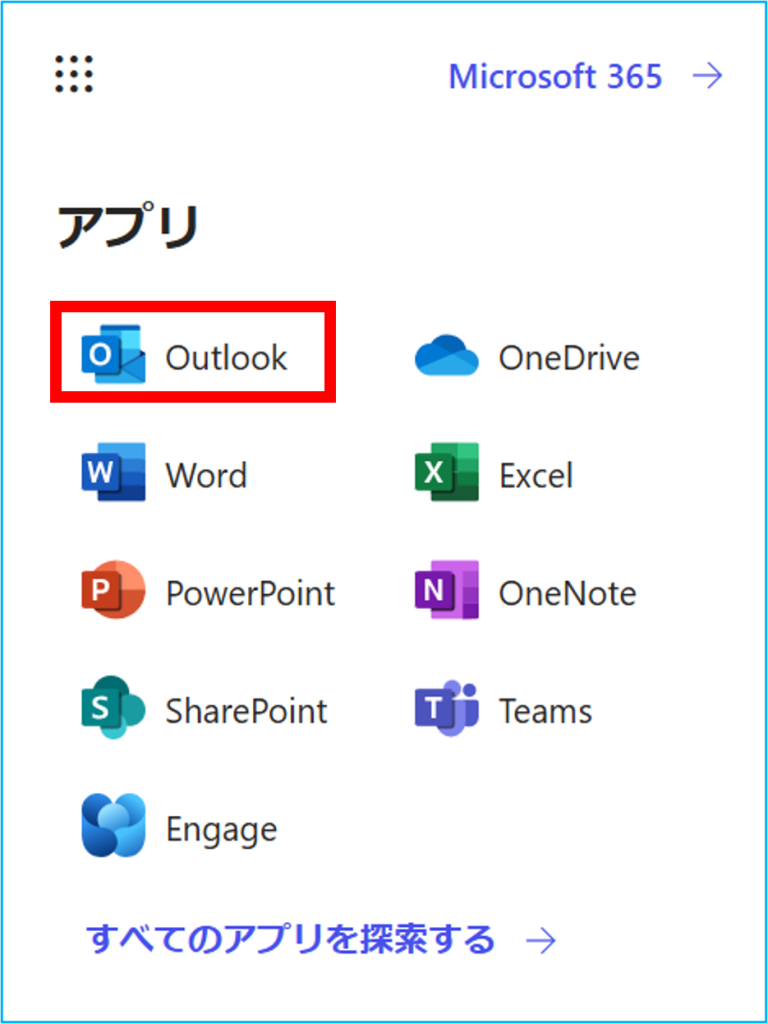
2.メール画面のフォルダー一覧にある、①「検索フォルダー」をクリックまたは➁「・・・」をクリックし、「新しい検索フォルダーの作成」を選択します。
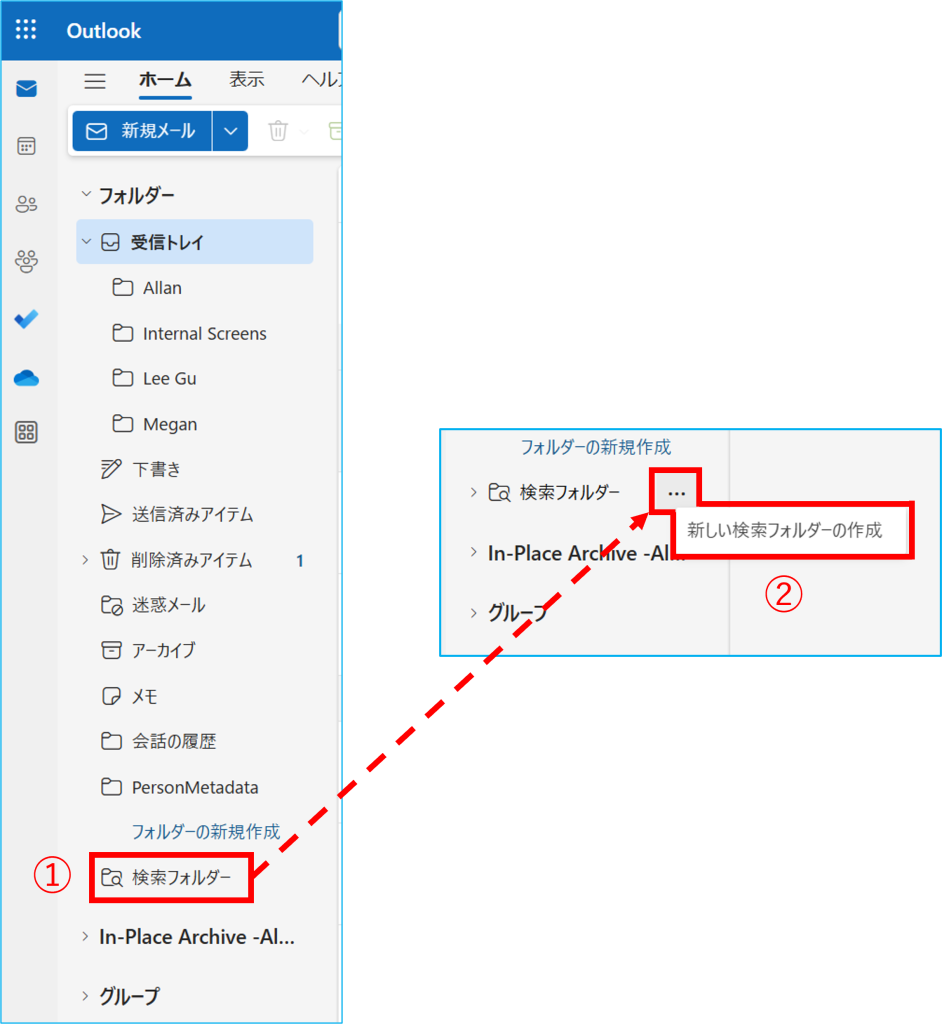
3.「新しい検索フォルダー」画面で➀「種類の選択」にて条件を設定し、②「検索フォルダーの名前」でフォルダー名を設定し、③「作成」をクリックします。
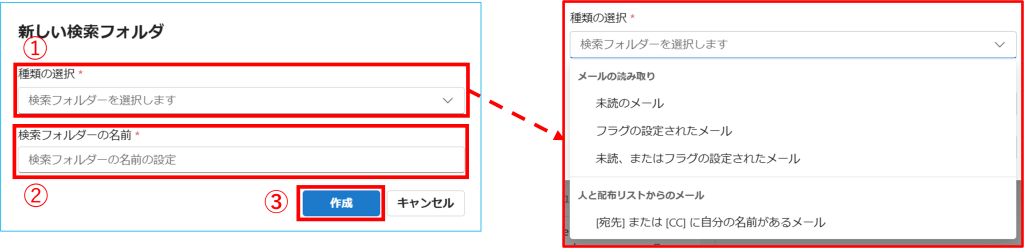
種類の選択は、以下の4種類から選ぶことができます。
【種類の選択】
<メールの読み取り>
●未読のメール
●フラグの設定されたメール
●未読、またはフラグの設定されたメール
<人と配布リストからのメール>
●[宛先]または[CC]に自分の名前があるメール
4.例として条件を「未読、またはフラグの設定されたメール」に設定し、「未読 or フラグ付き」のフォルダー名で設定すると以下のように作成されます。
青枠:未読、フラグなし
緑枠:未読、フラグ付き
オレンジ枠:既読済み、フラグ付き
赤の点線:メールの元の保存先フォルダー
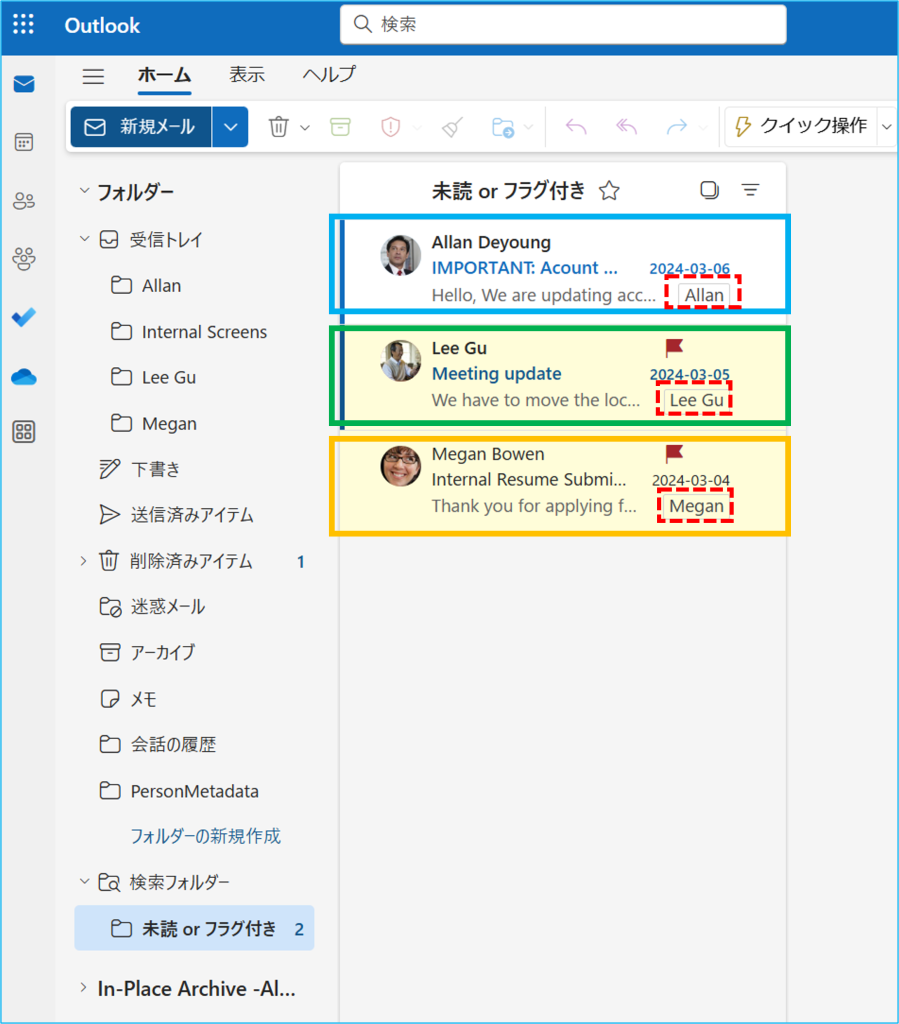
検索フォルダーを削除する
1.①作成した検索フォルダーを右クリックし、②「フォルダーの削除」を選択します。

2.フォルダーの削除画面で③「OK」をクリックし削除します。
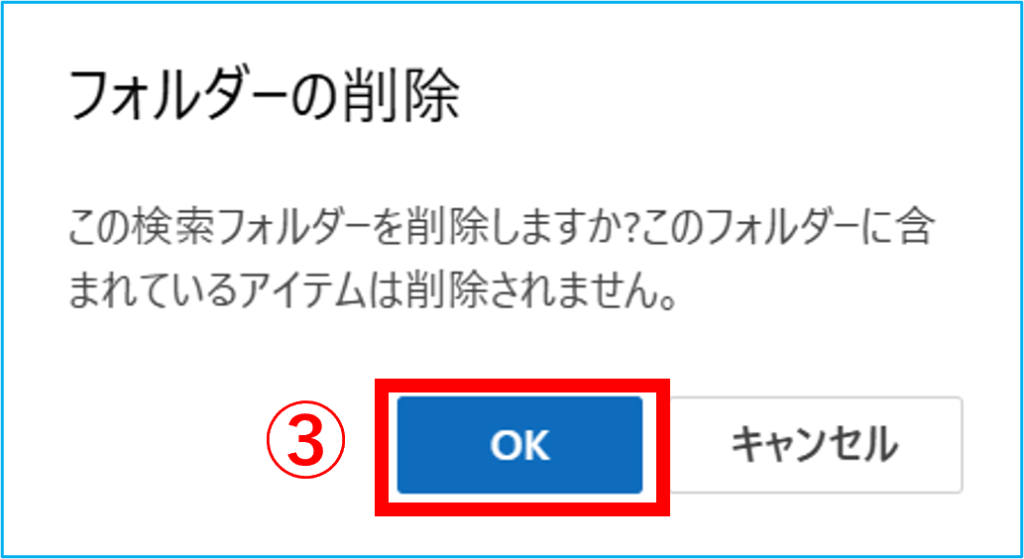
注意事項
作成した検索フォルダーの削除を行った場合、メール自体は削除されません。
ただし、検索フォルダー内に入っているメール自体を削除した場合、メールの存在自体が削除されるため検索フォルダーの他に、保存先のフォルダーからも削除されます。

